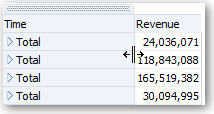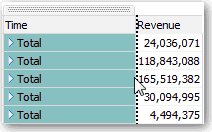Redimensionar Linhas e Colunas em Visualizações
Pode redimensionar as extremidades de linha e coluna de visualizações de tabela, tabela dinâmica e trellis avançada.
Por exemplo, pode redimensionar a coluna Hora numa tabela de resultados da análise Receitas da Marca.
Note que o redimensionamento das linhas e colunas:
-
Não é persistente se redimensionar linhas e colunas de forma interativa. Se sair de uma tabela, apresente-a novamente, o redimensionamento interativo perde-se. Se definir larguras de coluna com propriedades, essas larguras são persistentes.
-
É ignorado se exportar a visualização para PDF.
Tópicos:
Configurar para Redimensionar nas Visualizações
É necessário configurar as visualizações para utilizarem a deslocação como método de navegação nos dados para que o redimensionamento possa ocorrer.
- Na barra de ferramentas da visualização, clique em Propriedades da Visualização.
- Selecione Cabeçalhos fixos com conteúdo de deslocação na caixa de diálogo de propriedades.
- Clique em OK. A barra de deslocação é apresentada na visualização, permitindo o redimensionamento das linhas e colunas.